Что такое GIF to JPG Converter?
GIF to JPG Converter — это инструмент или программное обеспечение, которое преобразует изображение из формата GIF (Graphics Interchange Format) в формат JPG (JPEG). GIF обычно используется для анимированных изображений или простой графики с ограниченной цветовой палитрой, в то время как JPG — это широко используемый формат сжатых изображений, который поддерживает миллионы цветов и идеально подходит для фотографий и других высококачественных изображений.
Зачем использовать GIF to JPG Converter?
Вот несколько причин конвертировать GIF в JPG:
-
Меньший размер файла: изображения JPG обычно имеют меньший размер файла, чем изображения GIF, особенно если GIF содержит много кадров или цветов. Идеально подходит для хранения или обмена высококачественными изображениями.
-
Лучший цветовой диапазон: JPG поддерживает гораздо более широкий диапазон цветов, чем GIF (который ограничен 256 цветами). Если вы хотите сохранить больше деталей и цвета в неподвижном изображении, JPG — лучший выбор.
-
Без анимации: если ваш GIF анимирован и вы хотите сохранить только один кадр в качестве неподвижного изображения, преобразование его в JPG позволит вам захватить и сохранить этот конкретный кадр в более высоком качестве.
-
Использование в фотографии: если GIF — это фотография или реалистичное изображение (а не простая графика), JPG обеспечит лучшее качество и сжатие, подходящее для таких изображений.
Как использовать конвертер GIF в JPG?
Чтобы преобразовать файл GIF в JPG:
-
Онлайн-инструменты: загрузите свое изображение GIF в онлайн-конвертер, выберите JPG в качестве выходного формата и загрузите преобразованный файл JPG.
-
Программное обеспечение для редактирования изображений: откройте GIF-файл в графическом редакторе (например, Photoshop, GIMP), затем выберите «Сохранить как» или «Экспорт» и выберите JPG в качестве выходного формата.
-
Программное обеспечение для настольных компьютеров: используйте специальное программное обеспечение для преобразования изображений, чтобы открыть GIF-файл и сохранить его как JPG.
Когда использовать конвертер GIF в JPG?
Вам следует использовать конвертер GIF в JPG в следующих ситуациях:
-
Когда вам нужно лучшее качество изображения: если ваш GIF-файл содержит один кадр или неподвижное изображение, и вы хотите улучшить качество изображения, JPG обеспечит лучшую детализацию и более плавные градиенты.
-
Чтобы сэкономить место, сохранив Качество: Если вы хотите уменьшить размер файла неподвижного изображения (не сохраняя анимацию), сохранив при этом хорошее качество, сжатие JPG более эффективно.
-
Когда вам нужен более универсальный формат: JPG широко поддерживается многими устройствами и приложениями, поэтому, если вам нужно, чтобы изображение было совместимо с различными платформами, JPG — лучший выбор.
-
Когда вам не нужна анимация: Если GIF — это анимация, и вам нужна только статичная, неанимированная версия определенного кадра, конвертация в JPG подойдет хорошо.